Этот раздел содержит другие форматы файлов, используемые FL Studio.
Файл состояния FL Studio (*.fst)
Файл состояния в FL Studio используются для сохранения пресетов генераторов и эффектов. См. Save Channel State As, в меню настроек инструмента и Save Preset As, в меню микшера.
Файл партитуры FL Studio (*.fst)
Файл партитуры FL Studio (*.fst) может быть использован для сохранения мелодии из пианоролла или для сохраниния автоматизационных данных. Вы также можете импортировать нотные события файла партитуры, перетащив его в окно пианоролла или кнопку инструмента.
Чтобы сохранить нотную партитуру, см. Save Score As в меню пианоролла. Для сохранения автоматизационных данных, см. Save Automation As в меню редактора событий.
Файл пресета очеловечивания (*.fpr)
Эти файлы содержат пресеты очеловечивания для свойств нот в пошаговом секвенсоре, которые могут быть установлены вручную с помощью графического редактора. В настоящее время пресеты очеловечивания не могут быть созданы внутри FL Studio - для этой цели вам нужно использовать текстовый редактор (например, Блокнот).
MIDI файлы
При импорте MIDI файлов появится диалоговое окно, которое содержит ноты и/или автоматизационные данные.
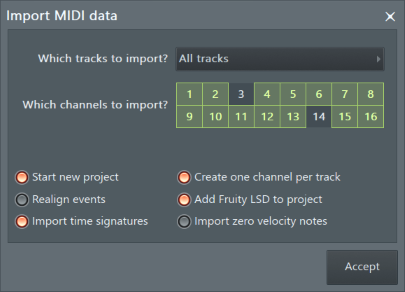
1. FL Studio импортирует только формат .mid не .midi. 2. MIDI это не звук, это ноты и автоматизационные данные. Они должны быть назначены на инструмент прежде чем вы сможете их услышать. Причина, по которой вы можете воспроизводить .mid файлы на своём компьютере, состоит в том, что операционная система назначает MIDI-данные на встроенный синтезатор/сэмплы вашего аудиоустройства вашей звуковой карты (см. раздел о воспроизведении General MIDI файлов ниже).
Как импортировать MIDI-данные
Опции диалогового окна импорта MIDI будут меняться в зависимости от того как MIDI файл загружается в FL Studio. Возможные варианты:
- Импорт MIDI-файла из главного меню File.
- Импорт MIDI-файла из меню пианоролла.
- Перетаскивание MIDI-файла из браузера в:
- Стойку инструментов.
- Пианоролл.
- Рабочий стол FL Studio.
Importing CC автоматизации (педали удержания, движения контроллера или подобное): Некоторые MIDI-файлы могут включать в себя педаль удержания или подобное CC (Continuous Control) данные. Это должно быть загружено в паттерн содержащий информацию о MIDI-нотах отдельно, следующим образом:
- Выберите в FL Studio паттерн, который содержит данные MIDI-нот (как их загрузить рассказано выше).
- Перейдите в Меню плагина > Browse Parameters.
- Найдите конкретную цель для CC, связанную с CC данными автоматизации, например, CC64 (сустейн). В браузере щёлкните правой кнопкой мыши по CC цели и выберите Edit events (редактировать события).
- В меню Редактора событий > Options > Edit > Import MIDI File.
- Выберите и импортируйте MIDI файл, содержащий CC автоматизационные данные.
Обязательно используйте те же параметры импорта, что и для данных MIDI-нот. В частности, Realign events не должны использоваться, потому как MIDI-ноты, и CC автоматизация, вероятно будут не синхронизированы.
Опции
- Which Tracks to Import (какие треки импортировать) - нажмите по выпадающему меню чтобы выбрать, какие MIDI треки нужно импортировать. Трек как правило связан с MIDI каналом и содержит данные определённого инструмента («фортепиано», «мелодия», «ударные» и др.), всего может быть до 16 MIDI треков, что вы увидите зависит от данных импортируемого файла.
- Which Channels to Import (какие каналы импортировать) - выбор импортируемых MIDI каналов. Щёлкните левой кнопкой мыши по номеру канала чтобы включить его в импорт (выбранные каналы отмечены красным цветом), щёлкните правой кнопкой мыши чтобы исключить канал из импорта.
- Start new project (начать новый проект) - открывает MIDI файл в новый проекте. Если этот параметр не выбран, любые данные для инструментов выбранного паттерна будут перезаписаны.
- Create one channel per track (создать по одному инструменту на каждый трек) - импортирует каждый MIDI канал (от 1 до 16 возможных) из MIDI файла в качестве отдельного инструмента и загружает их в плагин MIDI Out в количестве каналов.
- Realign events (выровнять события) - удаляет любое пустое пространство в начале файла.
- Add Fruity LSD to project (добавить в проект Fruity LSD) - добавляет в проект плагин Fruity LSD для озвучивания MIDI данных.
- Import time signatures (импорт временных сигнатур) - добавление временных-сигнатур из MIDI файла в паттерн/пианоролл.
- Import zero velocity notes (импорт нот с нулевым велосити) - обрабатывает ноты с нулевым велосити, как «ноты ON», а не как сообщения по умолчанию «ноты Off».
- Accept (применить) - принятие настроек и закрытие инструмента. Обратите внимание, что эти изменения могут быть впоследствии отменены, использованием текущей истории проекта или Ctrl+Z.
Воспроизведение General MIDI файлов
Для этого трюка вам понадобятся инструменты MIDI Out, эффект Fruity LSD и General MIDI файл. Каждый трек MIDI файла будет импортирован в отдельный инструмент MIDI Out, в пианоролл с уникальным цветом группы/MIDI данных канала. Они будут использовать General MIDI инструменты встроенные в вашу звуковую карту (её синтезатор/сэмплер):
- Импортируйте MIDI данные с помощью опции Create one channel per track (см. выше). Примечание: Метод импорта будет определятся, если вы используете метод импорта MIDI данных 1 или 3.3 (см. выше).
- На каждый инструмент автоматически загрузится плагин MIDI Out. Переключатели MIDI Channel в каждом плагине MIDI Out будут установленны соответствующим образом.
- Загрузить плагин эффект Fruity LSD на канал микшера по вашему выбору.
- Установите Port плагина Fruity LSD в значение 0 (режим Omni), так что он соответствовал всем каналам инструментов MIDI Out.
- Нажмите кнопку воспроизведения и наслаждаться дрянным миром General MIDI. Мы рекомендуем заменить MIDI Out на обычные плагины инструментов, прежде чем кто-то поймает вас!

